Oculus Rift ( https://www.oculus.com/rift/ )でVR用のパノラマ画像を見る手順を記載します。
Oculus RiftはWindows環境で動作するVR-HMDです(Macには対応していません)。
以下のようなパノラマ画像(トップアンドボトム)をShade3Dで作成しました。
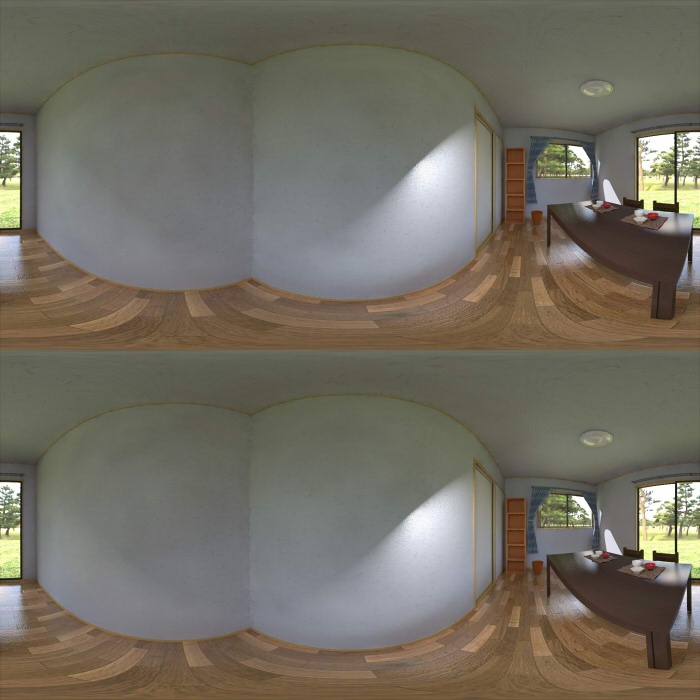
「VR用のレンダリング」の文末にて、高解像度(2048 x 2048ピクセル)のパノラマVR画像を添付してますのでこれをご使用くださいませ。
Oculus Riftの標準状態ではVRパノラマの画像を見ることはできません。
そこで、Oculus製の無料アプリ「Oculus 360 Photos」( https://www.oculus.com/experiences/rift/1004798886239391 ) をインストールします。
Oculus 360 Photosでパノラマ画像を見る
Oculus Riftを装着し「Oculus 360 Photos」を起動します。
画像ファイルはPC上の「C:\Users\ユーザ名\Pictures\OculusPhotos」内にjpegファイルを配置するようにすると、
Oculus 360 Photos起動時にローカルのファイルとして認識されます。
すでにOculus 360 Photosを起動している場合は、
指定のフォルダにパノラマVR画像ファイルを配置した後にOculus 360 Photosを再起動するようにします。
左に「Categories」のメニューが表示されます。
頭を動かして「My Photos」にカーソルを合わせます。
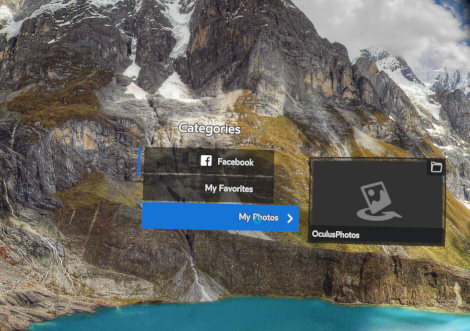
Oculus Touchの右手の「A」ボタンで決定、「B」ボタンでキャンセルまたは戻る操作となります。
「My Photos」で「A」ボタンを押して決定、「OculusPhotos」フォルダを選択して決定し対象ファイルを探し決定します。
頭を動かすと以下のように表示されます。
この室内シーンでは壁側を真正面としていますので、ぐるっと後ろを向くことでテーブルが見えてきます。
これは、PC上でミラーリングされているキャプチャになります。
VR-HMDでは立体的に見えます。
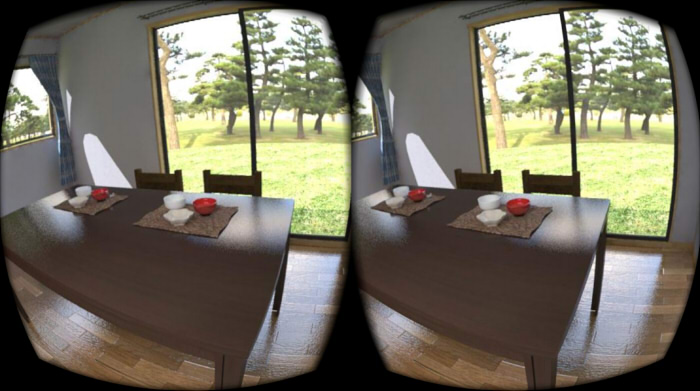
ここではステレオのパノラマ画像を指定しましたが、
単眼のパノラマ画像もOculus 360 Photosで見ることができます。